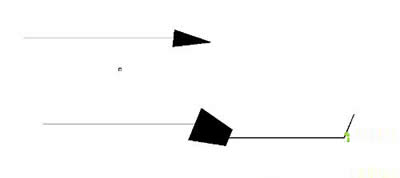AutoCAD画箭头图文详细教程
发表时间:2023-07-10 来源:明辉站整理相关软件相关文章人气:
[摘要]在今天的autocad教程中,我们将一起来学习用AutoCAD画箭头的方法。那么,AutoCAD怎么画箭头?都有哪一些方法可以实现这一操作呢?对这个问题感兴趣的网友就一起来看看今天的AutoCAD画...
在今天的autocad教程中,我们将一起来学习用AutoCAD画箭头的方法。那么,AutoCAD怎么画箭头?都有哪一些方法可以实现这一操作呢?对这个问题感兴趣的网友就一起来看看今天的AutoCAD画箭头教程吧!
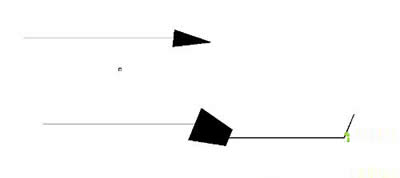
箭头
AutoCAD画箭头的方法一:用多段线命令。
输入pl——输入w——起点宽度0——终点宽度5(这个值看图的比例可自己调整)——拖动鼠标放箭头到合适的位置,或者输入长度l——输入长度值,例如5,箭头可以画出了。
AutoCAD画箭头的方法二:用le命令。
输入le——输入起点——输入终点——按esc即可,注意,箭头是在起点的位置处,所以要注意方向,画的时候。另外,这种方法画出的箭头一般比较小,这时候,选择箭头和引线,右键,找到特性——最下边找到:箭头大小,改变该数值调节箭头大小。
另外,输入le——输入s,这一步是设置,会出现对话框,在对话框中可以改变箭头的形式,比如空心箭头。
以上就是使用CAD画箭头的两种方法!
图形(Graph)和图像(Image)都是多媒体系统中的可视元素,虽然它们很难区分,但确实不是一回事。